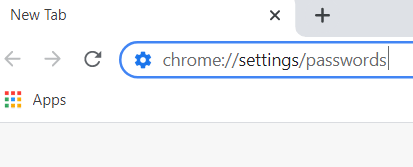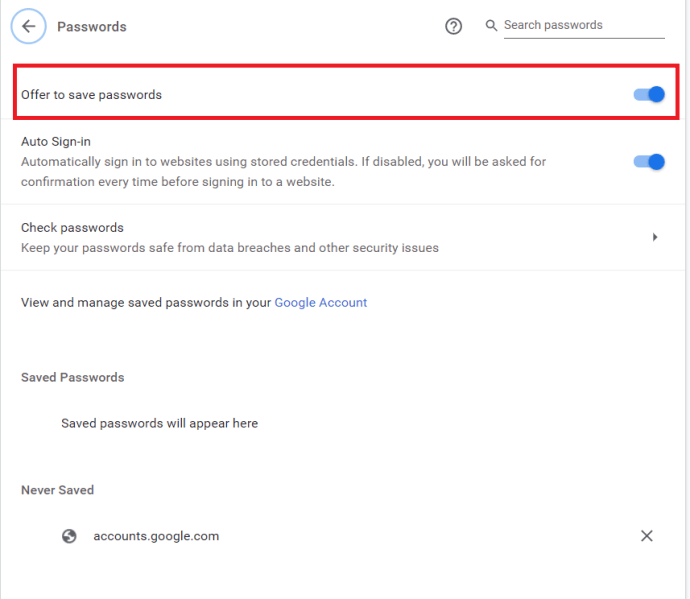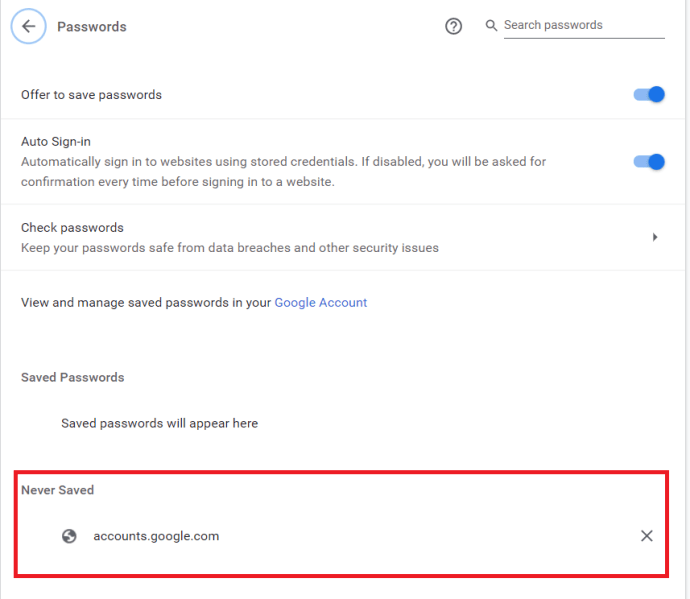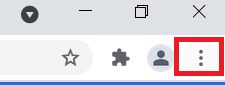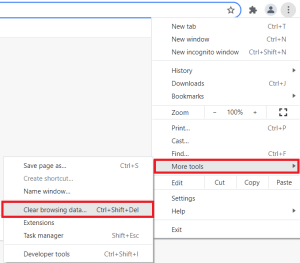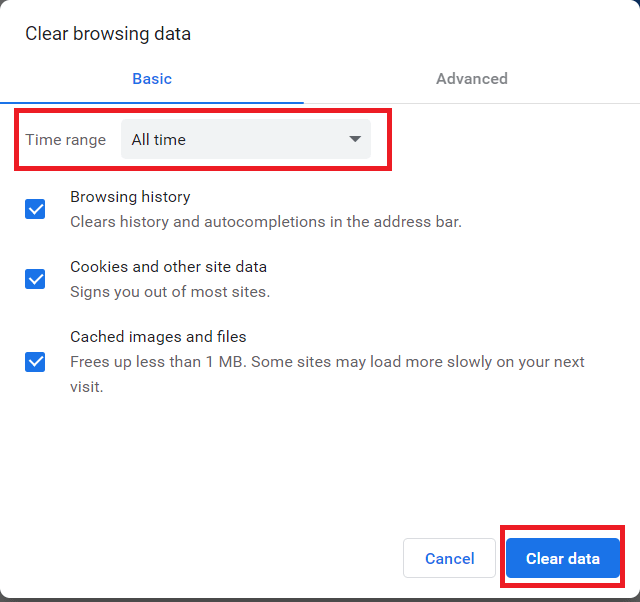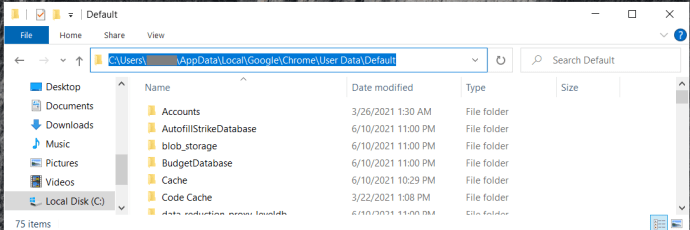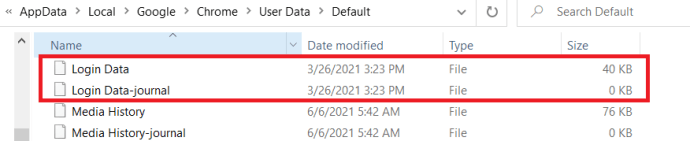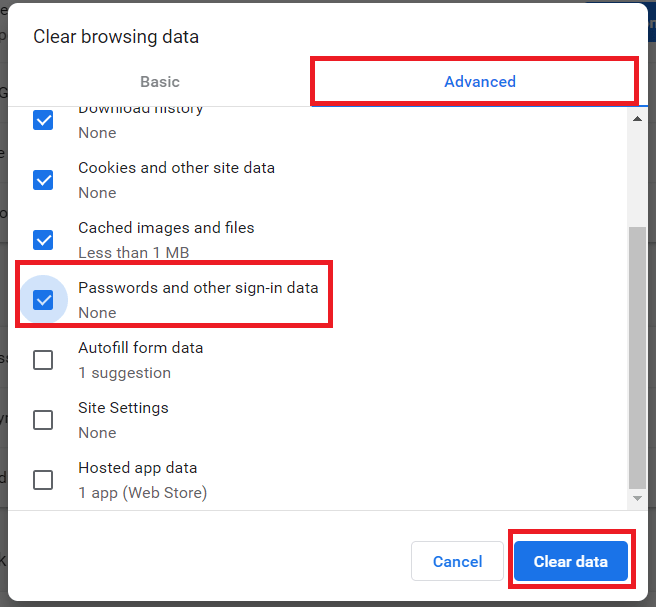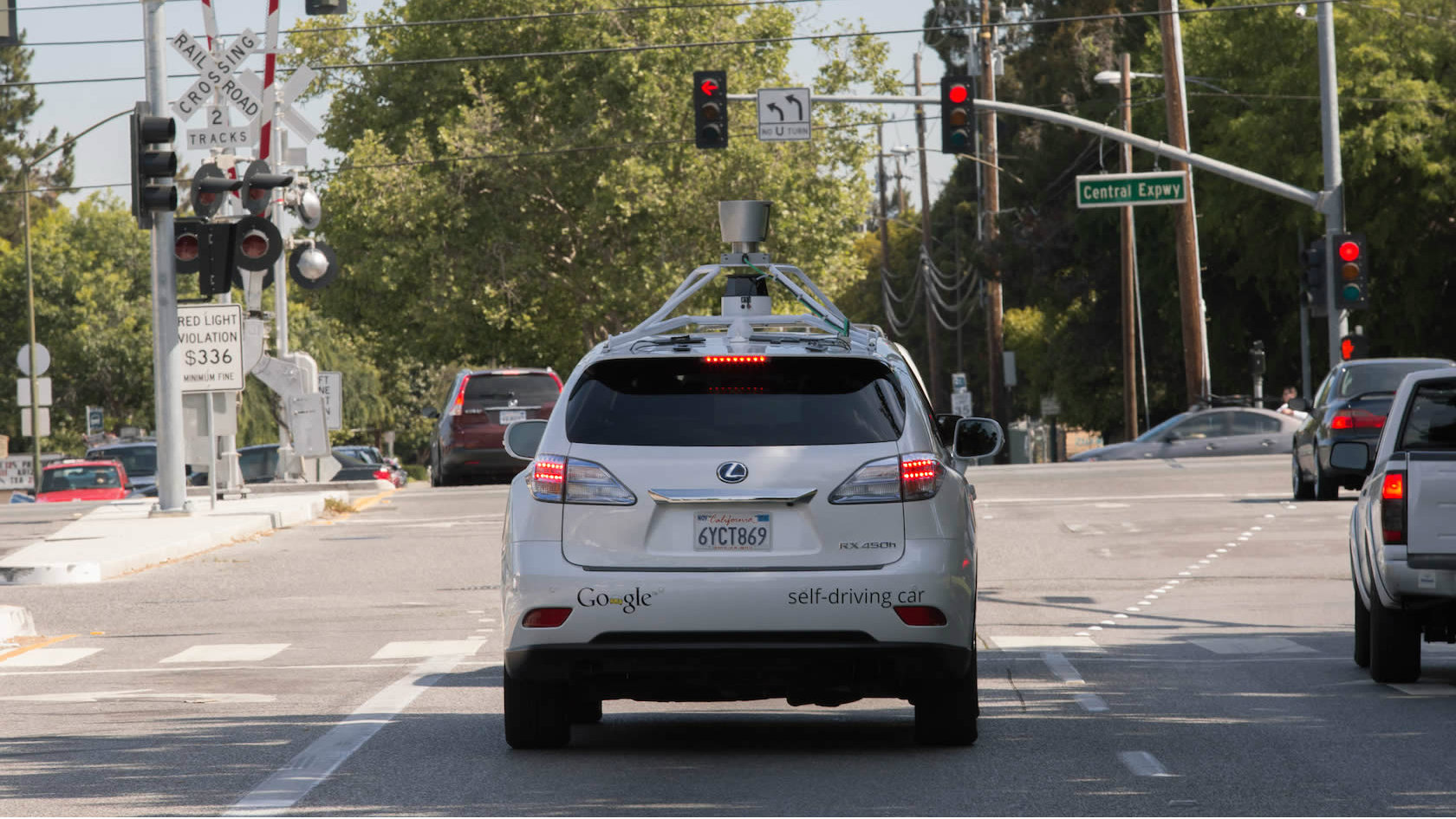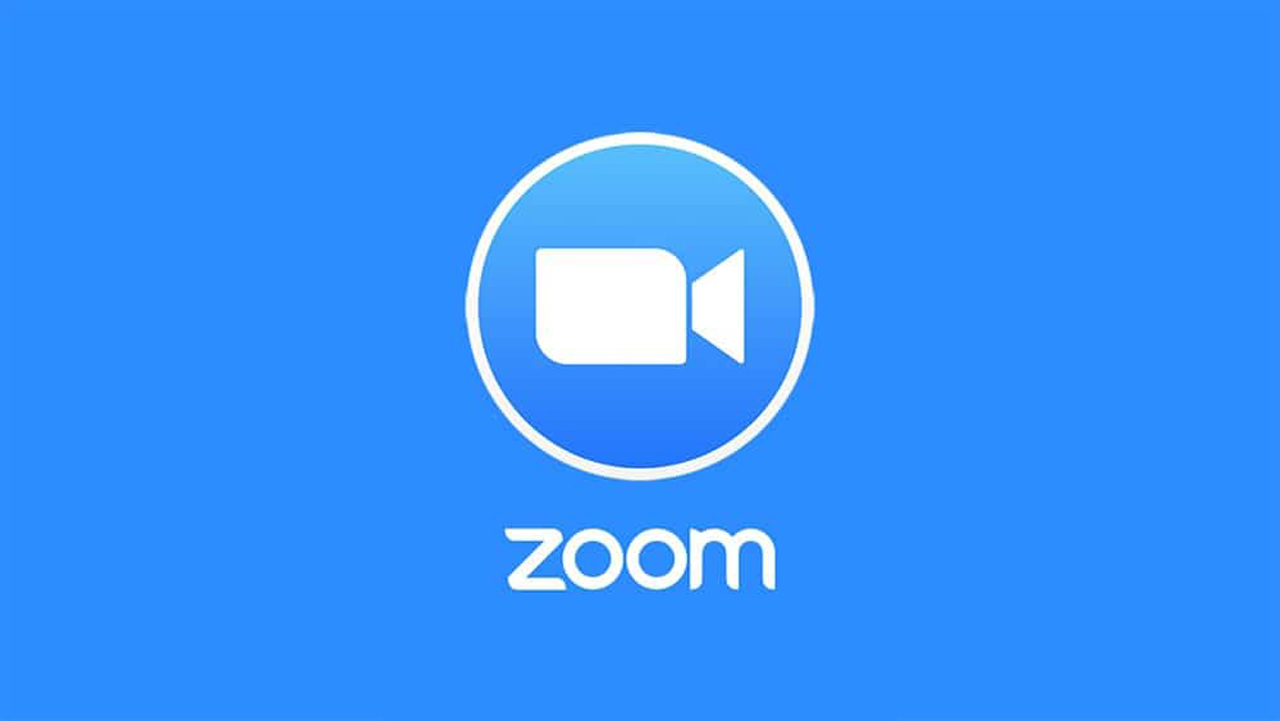Chrome에서 비밀번호 저장을 요청하지 않음 – 해결 방법
좋은 보안 방법은 사용하는 모든 로그인에 대해 고유하고 추측하기 어려운 암호를 사용하는 것입니다. 이론상으로는 괜찮지만 매일 사용하는 로그인을 모두 기억할 수 있는 방법은 없습니다. 이것이 웹 브라우저가 당신을 위해 그들을 기억하도록 제안하는 이유입니다. 따라서 웹 사이트에 로그인해야 할 때마다 기억해 줍니다. 하지만 Chrome에서 비밀번호 저장을 요청하지 않으면 어떻게 되나요?

우선 로그인을 기억하기 위해 브라우저에 의존해서는 안 됩니다. 그들은 현재 충분히 안전한 것으로 간주되지 않습니다. 전용 암호 관리자를 사용하는 것이 훨씬 좋습니다. 잠시 후에 더 자세히 설명하겠습니다. 먼저 원래 문제를 해결하여 Chrome에서 비밀번호를 다시 저장하도록 요청합니다.

Chrome에서 비밀번호 저장을 요청하지 않음
Chrome에서 비밀번호 저장 요청을 중지하면 가장 먼저 해야 할 일은 비밀번호 저장 설정이 꺼져 있지 않은지 확인하는 것입니다. 컴퓨터에 대한 액세스를 공유하지 않는 한 이런 일이 발생해서는 안 되지만 빠른 확인이므로 먼저 수행하는 것이 좋습니다.
- Chrome을 열고 '크롬://설정/비밀번호'를 URL 표시줄에 입력합니다.
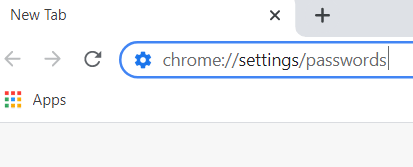
- 확실하게하다 비밀번호 저장 제안 켜져 있습니다.
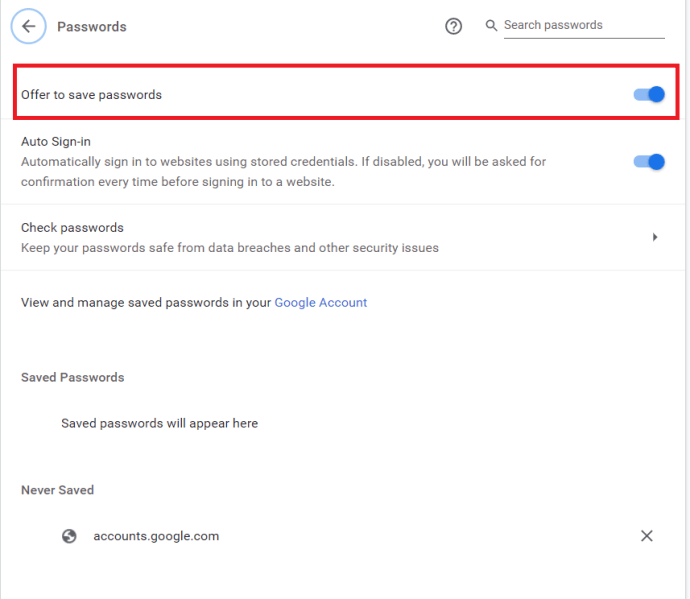
- 아래 확인 저장되지 않음 로그인하는 사이트의 경우 목록이 있는 경우 목록에서 제거합니다.
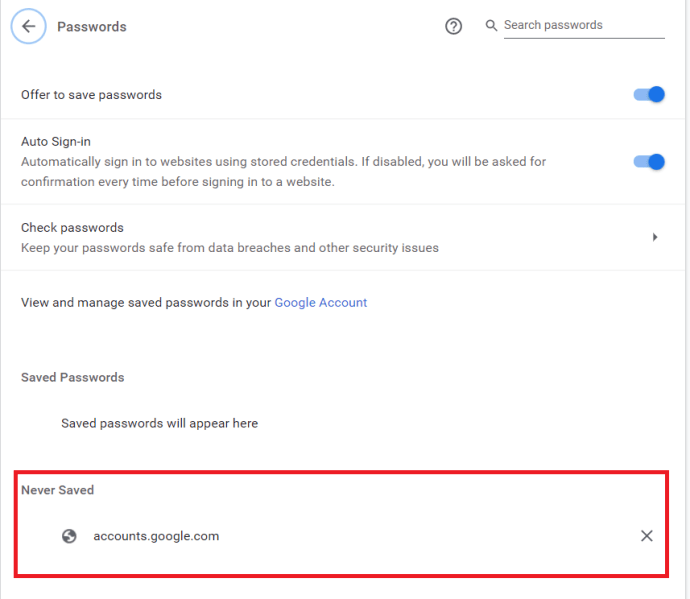
자동 로그인 섹션 아래에 저장된 비밀번호 목록이 표시되어야 하며, 여기에는 Chrome을 통해 액세스한 가장 최근에 사용한 로그인이 표시되어야 합니다. 저장하지 않음 섹션은 Chrome에 비밀번호를 저장하지 않도록 요청한 웹사이트 목록입니다. 만일을 대비하여 비밀번호 저장을 요청하지 않는 사이트에 대해 이 목록을 확인하십시오.
Chrome이 비밀번호 저장을 요청하도록 설정되어 있고 특정 웹사이트가 저장 안 됨 목록에 없는 경우 문제 해결을 조금 더 수행해야 합니다.
다시 로그인 및 로그아웃
비밀번호 문제는 Chrome과 Google 계정 간의 동기화 문제일 수 있습니다. 비밀번호는 로컬에 저장되지만 클라우드에도 동기화됩니다. Google 계정에서 로그아웃했다가 다시 로그인합니다. 로그인을 다시 시도하십시오.
인터넷 사용 정보 삭제
Chrome 캐시로 인해 브라우저에 문제가 발생할 수 있습니다. 이것은 Chrome에만 국한되지 않으며 모든 브라우저와 수십 개의 앱에서 발생합니다. Chrome에서 캐시를 지우려면 다음과 같이 하십시오.
- Chrome을 열고 오른쪽 상단의 점 3개 메뉴 아이콘을 선택합니다.
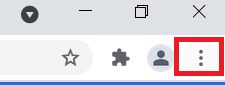
- 선택하다 추가 도구 > 인터넷 사용 기록 삭제…
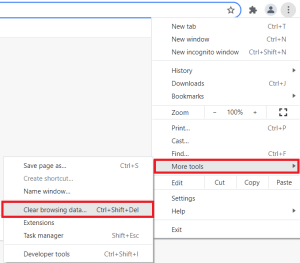
- 에 대한 모든 옵션을 선택하십시오. 항상 그리고 나서 데이터 지우기 단추.
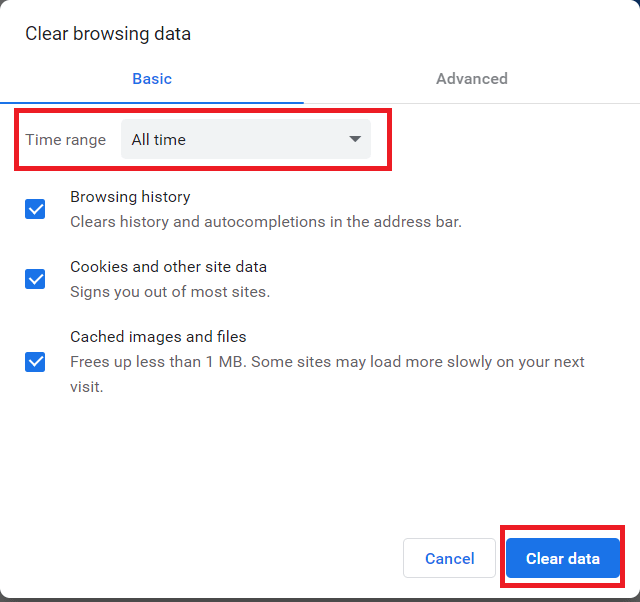
- 웹사이트에 다시 로그인을 시도하십시오.
Windows에서 암호 폴더 지우기
더 복잡한 수정을 위해서는 기존 암호 폴더를 찾아 두 개의 파일을 삭제해야 합니다. 이렇게 하면 Chrome에서 강제로 새 사본을 다운로드하고 비밀번호 프로세스를 재설정해야 합니다.
- 로 이동 'C:\Users\[사용자 이름]\AppData\Local\Google\Chrome\사용자 데이터\기본값' 파일 탐색기를 사용합니다. [사용자 이름]이 표시되는 곳에 Windows 프로필 이름을 입력합니다.
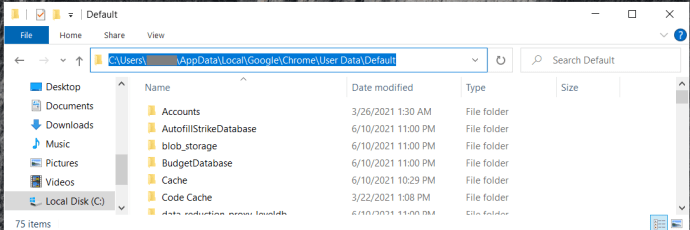
- 라는 이름의 두 파일을 복사합니다. 로그인 데이터 그리고 로그인 데이터 저널 안전한 곳에 붙여넣으세요.
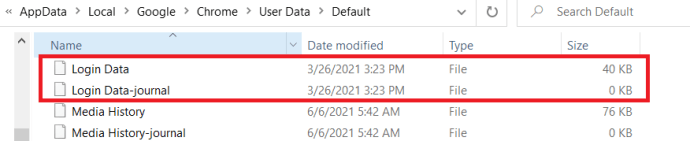
- 위에 표시된 폴더에서 두 파일을 삭제하고 다시 복사할 때까지 기다립니다.
- 검색 데이터를 삭제하려면 위의 프로세스를 수행하되 고급의 탭 비밀번호 및 기타 로그인 데이터.
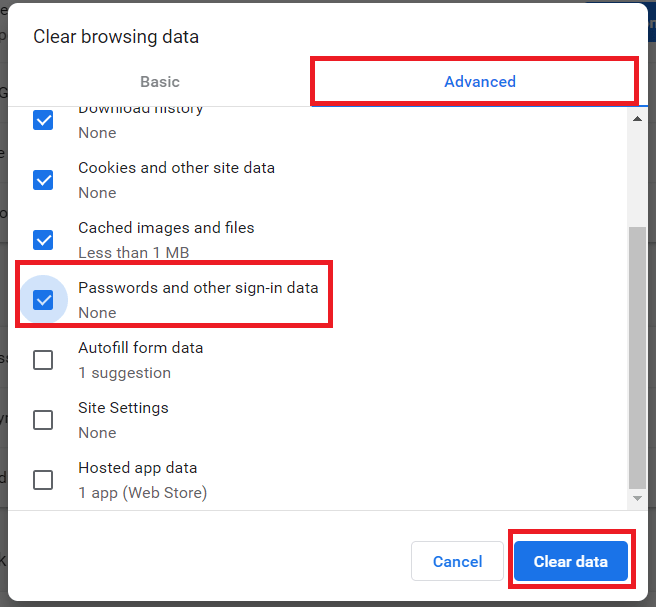
- 로그인 정보를 알고 있는 웹사이트를 다시 방문하여 세부정보를 입력하여 로그인한 다음 Chrome을 닫습니다.
- 안전한 곳에 저장한 두 개의 파일을 원래 위치로 복사합니다. Chrome에서 파일을 다시 생성해야 하지만 원본으로 덮어써야 합니다.
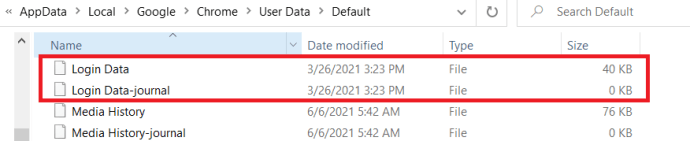
- 재시험.
암호 관리자가 브라우저보다 나은 이유
저는 항상 브라우저를 통해 1Password 또는 LastPass와 같은 타사 암호 관리자를 사용하는 것을 지지합니다. 그들은 더 안전하고 유연하며 단순히 비밀번호를 저장하는 것 이상의 일을 할 수 있습니다. 나는 브라우저를 사용하여 비밀번호를 저장하지 않고 전적으로 비밀번호 관리자에 의존합니다. 그 이유는 다음과 같습니다.
저는 LastPass를 사용하고 AES 256비트 암호화를 사용하여 데이터를 저장합니다. 현재 공개적으로 사용할 수 있는 가장 안전한 암호화 표준이며 로컬 및 클라우드 모두에서 구현됩니다. Chrome의 암호화에 대한 정확한 세부 정보는 찾기가 매우 어렵지만 이를 초과하는 것은 아닌지 의심됩니다.
LastPass 및 기타 암호 관리자는 거의 모든 길이와 복잡성의 암호를 생성할 수 있는 광범위한 옵션을 제공합니다. 그들은 또한 더 안전하게 만들기 위해 소금을 사용합니다. Chrome은 비밀번호 생성을 지원하지만 옵션은 Chrome보다 제한적입니다.
암호 관리자는 또한 신용 카드 세부 정보, 사회 보장 및 운전 면허증 번호를 저장하고, 이중 인증 및 LastPass Security Challenge와 같은 고급 취약성 스캐닝을 제공할 수 있습니다.
이러한 이유만으로도 브라우저에서 암호 관리자를 사용하는 대신 암호 관리자를 사용하는 것이 좋습니다. 다음에 Chrome에서 비밀번호를 저장하라는 메시지가 표시되지 않으면 이를 신호로 받아들이고 다른 것을 시도하세요.
나는 LastPass를 위해 일하지 않으며 당신이 등록해도 돈을 받지도 않습니다. 다른 아주 좋은 암호 관리자를 사용할 수 있습니다.